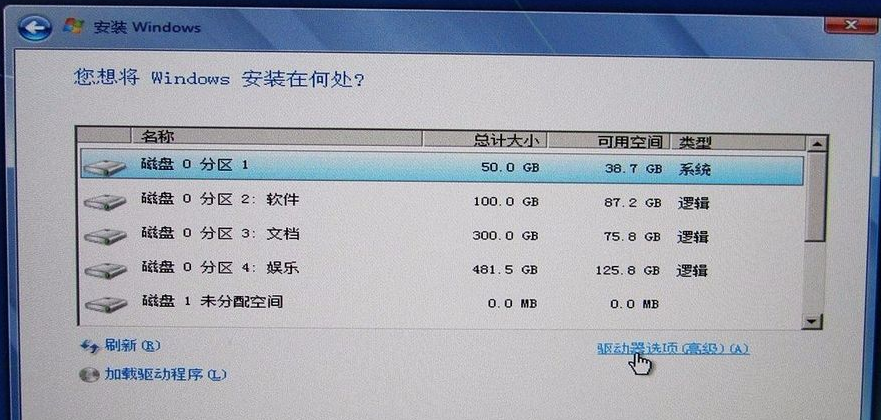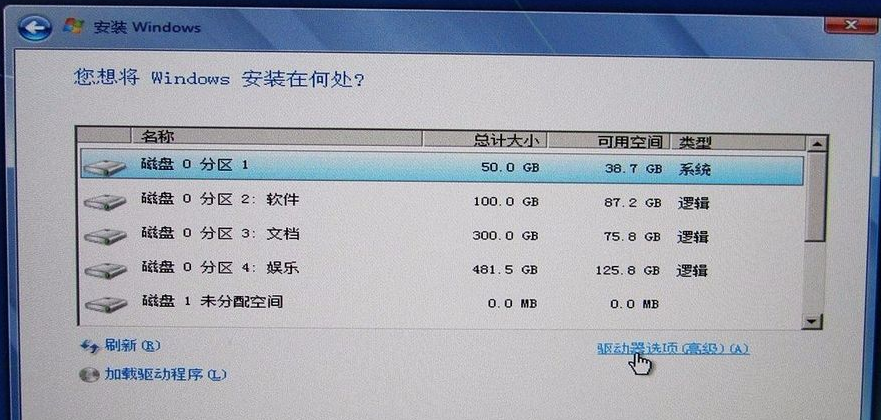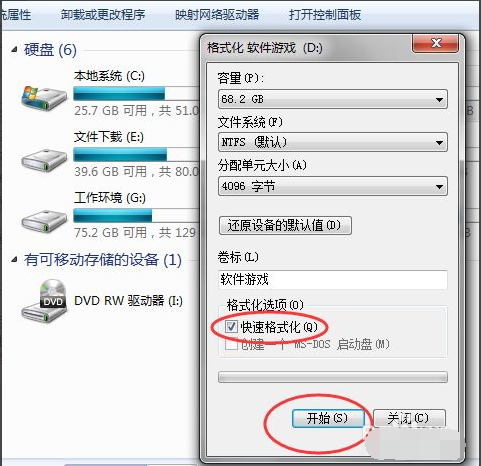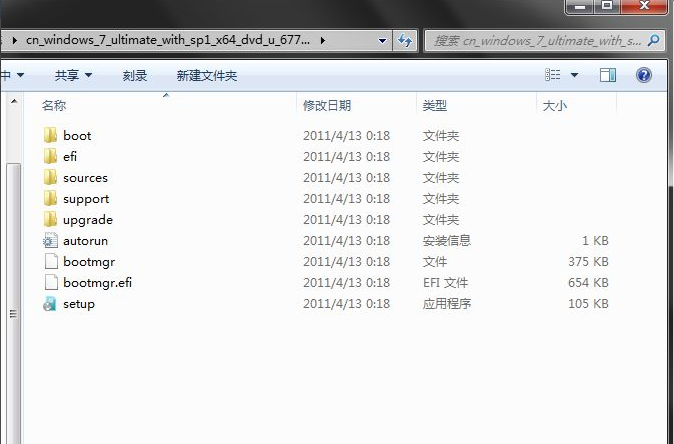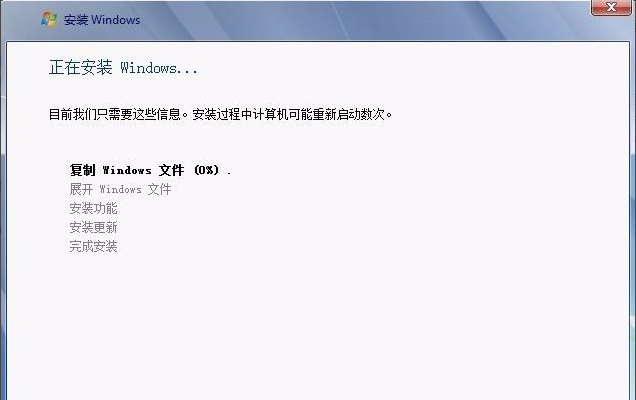Warning: Use of undefined constant title - assumed 'title' (this will throw an Error in a future version of PHP) in /data/www.zhuangjiba.com/web/e/data/tmp/tempnews8.php on line 170
介绍win7安装程序无法创建新的系统分区的解决方法
装机吧
Warning: Use of undefined constant newstime - assumed 'newstime' (this will throw an Error in a future version of PHP) in /data/www.zhuangjiba.com/web/e/data/tmp/tempnews8.php on line 171
2021年03月26日 17:54:00
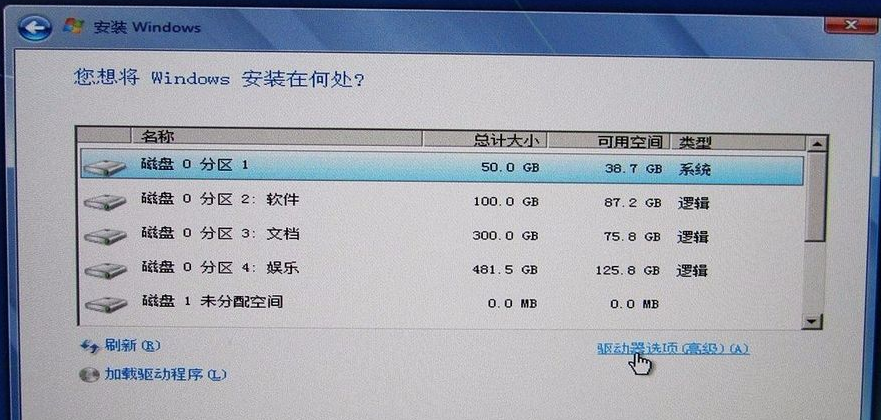
在用u盘安装win7系统的时候,不少小伙伴遇到了一些问题导致win7安装系统失败,比如说安装程序无法创建新的系统分区怎么办。这个可能是多种原因造成的,下面小编就给大家分享下win7安装程序无法创建新的系统分区的解决方法。
具体步骤如下:
1、当安装时不论用什么方式进入这个界面后,点击“下一步”。
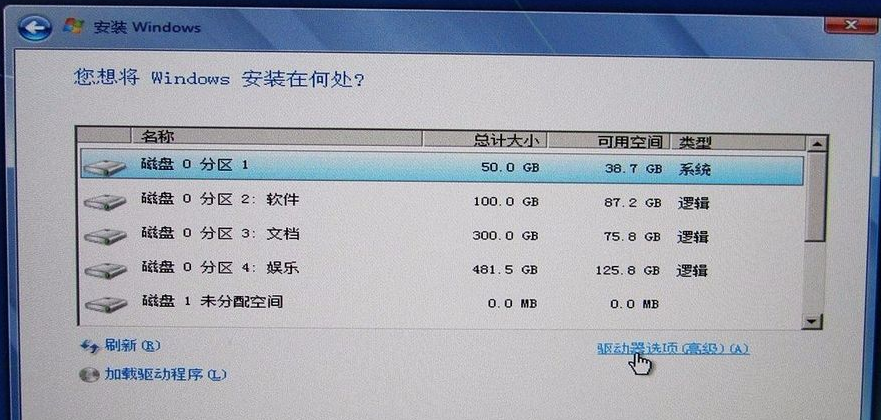
2、点击“下一步”后出现错误提示,一般出现这个提示都可以通过拔下U盘再插上,点击“刷新”后即可识别,但成功率不高。

3、使用U盘PE进入pe界面,打开系统资源管理器,格式化安装的盘符(这里以D盘为例)
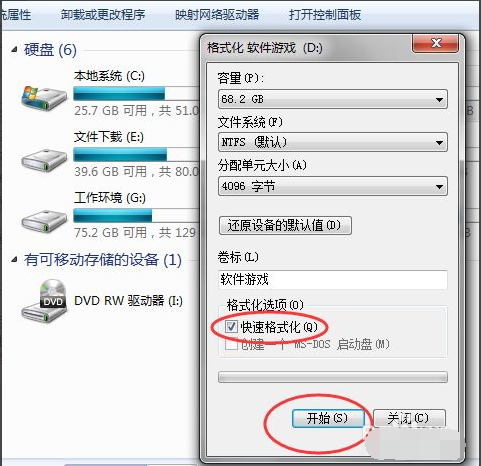
4、在PE里把下载的WIN7文件解压,解压后放在格式化后的安装盘(全部都放在安装盘,安装完后再自己删除对应的文件夹哦)。
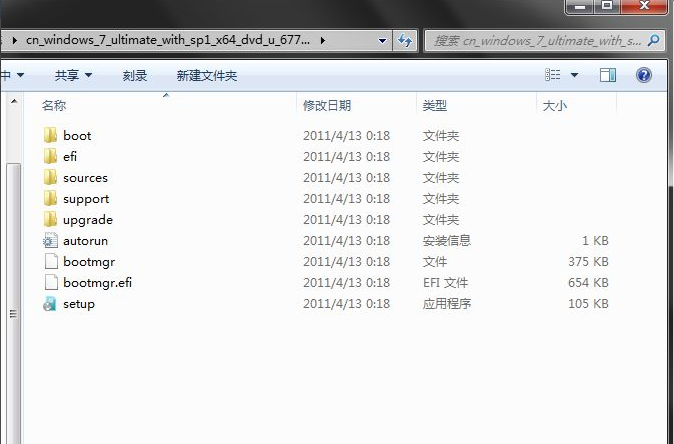
5、最后,关机重启,会发现可以正常安装了
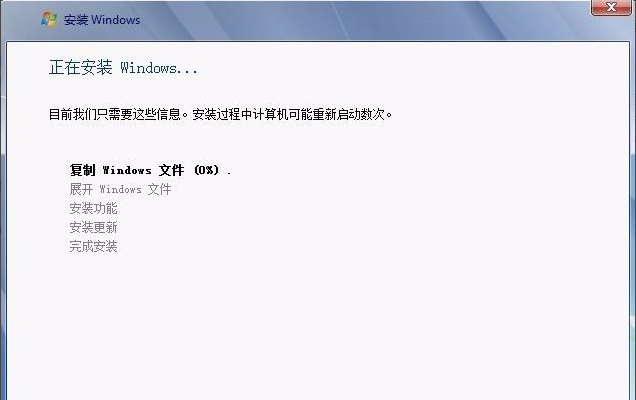
以上便是win7安装程序无法创建新的系统分区的解决方法,希望能帮到大家。